wps进入应用中心的教程
时间:2023-06-05 09:23:26作者:极光下载站人气:288
wps软件中的功能是很强大的,许多使用过wps软件的用户都会有着这样的想法,随着wps软件版本的不断更新与升级,无论是在文档、表格或是ppt文件上,都会发现功能逐渐变成成熟起来,且花样越来越多,能够很好的满足用户的编辑需求,因此wps软件成为了大部分用户的必备软件之一,在这款办公软件中还有着一个应用中心,为用户提供了更多方便便捷的应用,但是有用户不知道怎么进入应用中心,其中操作的过程是很简单的,用户只需要在wps软件的首页上点击应用图标即可进入,那么接下来就让小编来向大家分享一下wps软件进入应用中心的方法步骤吧,希望用户能够从中获取到有用的经验。
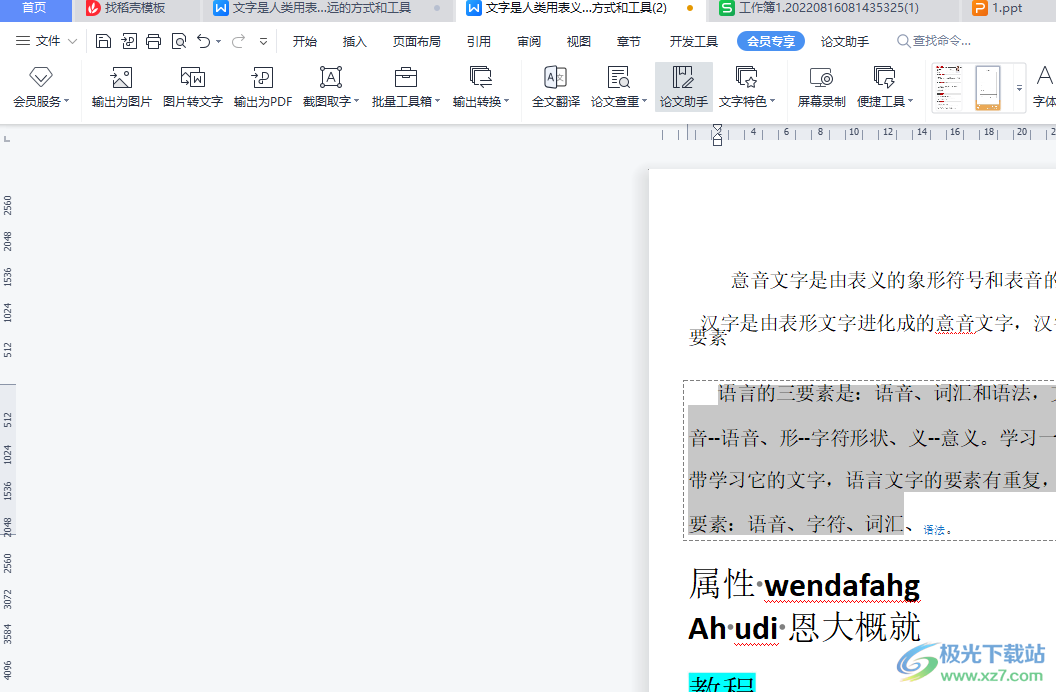
方法步骤
1.用户在电脑桌面上打开wps软件,并进入到文件的编辑页面上来进行设置

2.接着用户需要点击页面左上角处的首页选项,页面将会发生切换,在显示出来的首页中用户需要在右下角处点击应用选项
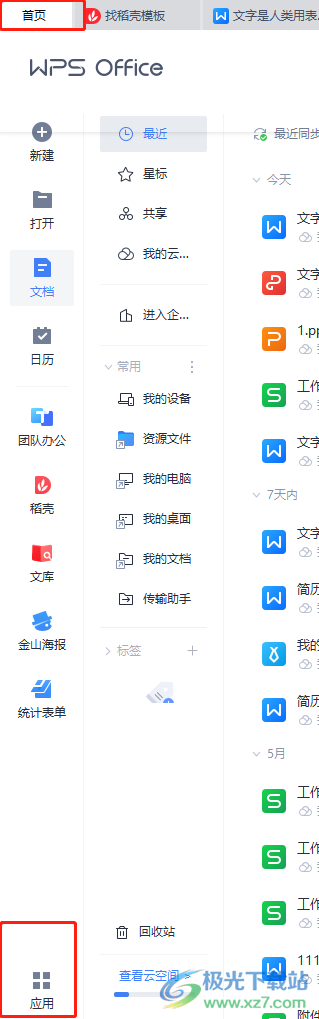
3.在打开的应用市场页面中,用户可以看到各种各样的应用种类
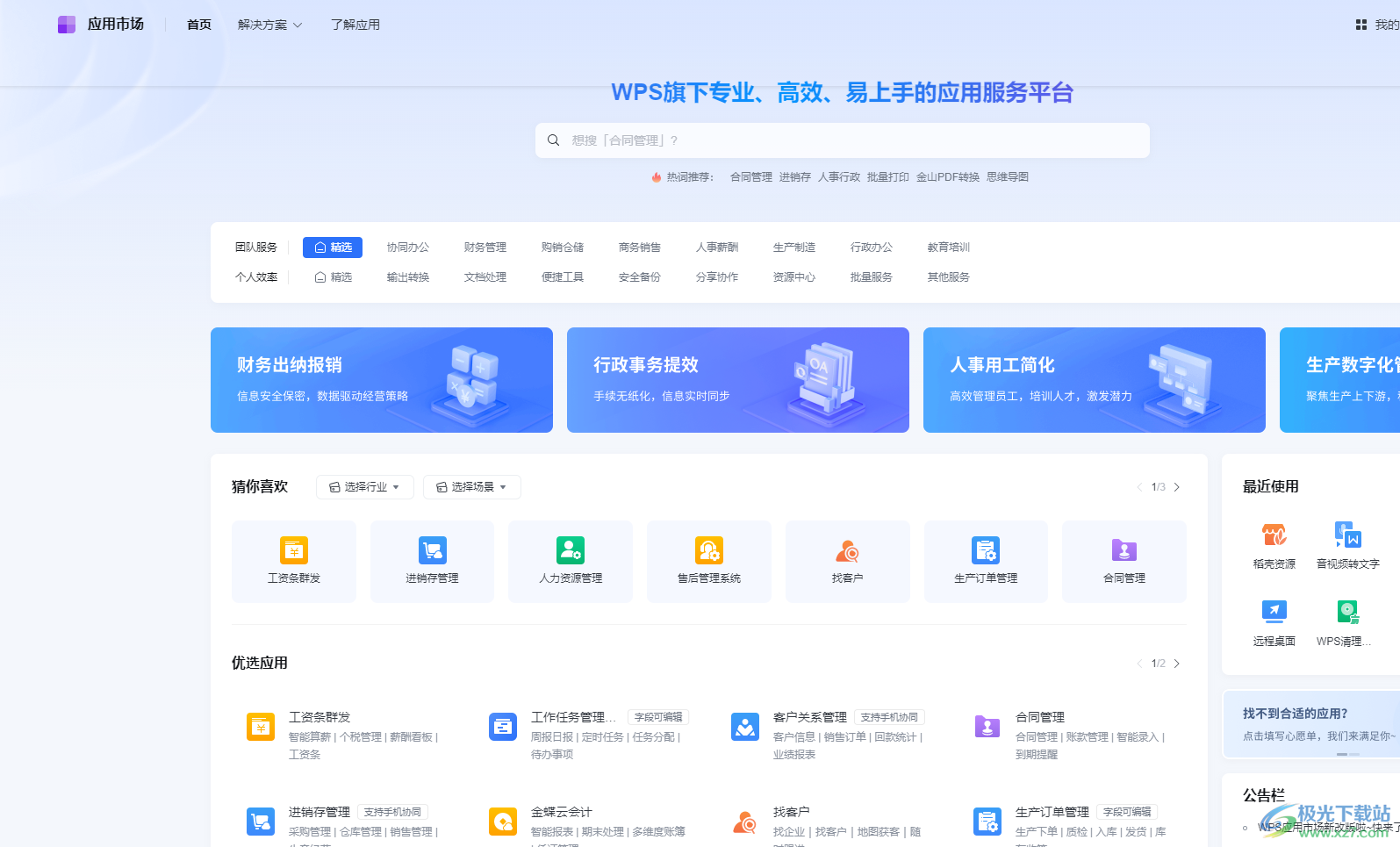
4.用户可以根据自己的需求来选择使用,小编以文件备份分类为例,在显示出来的相关应用中,小编点击wps网盘选项
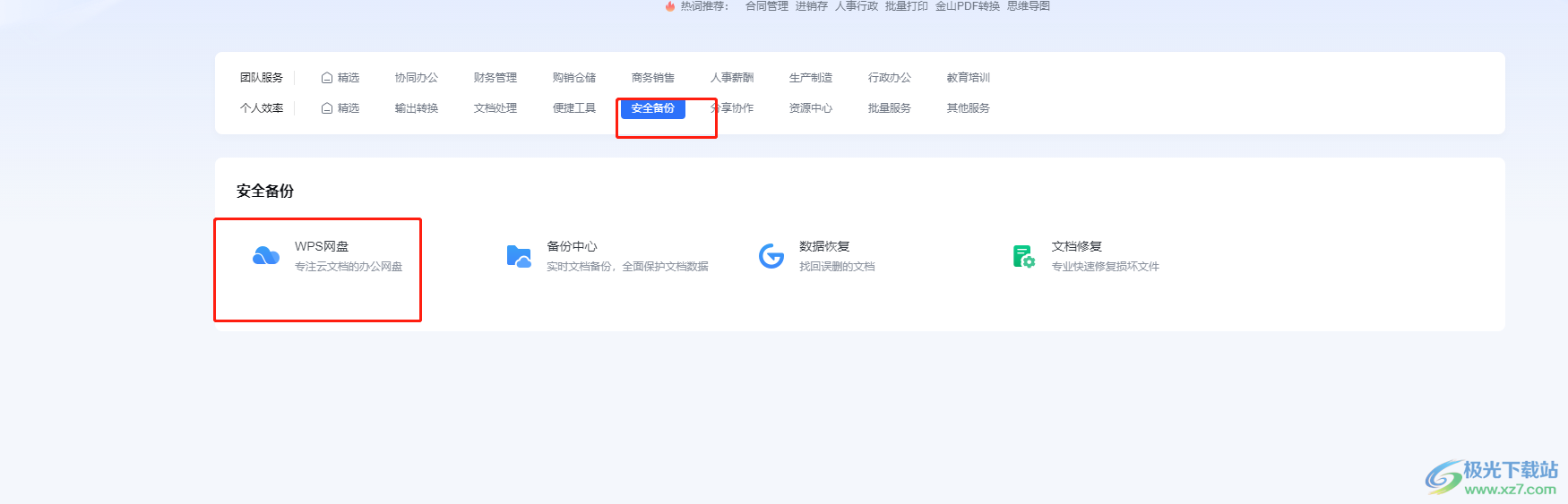
5.此时就会看到打开的云盘文件夹窗口,里面展示出了多个备份文件列表
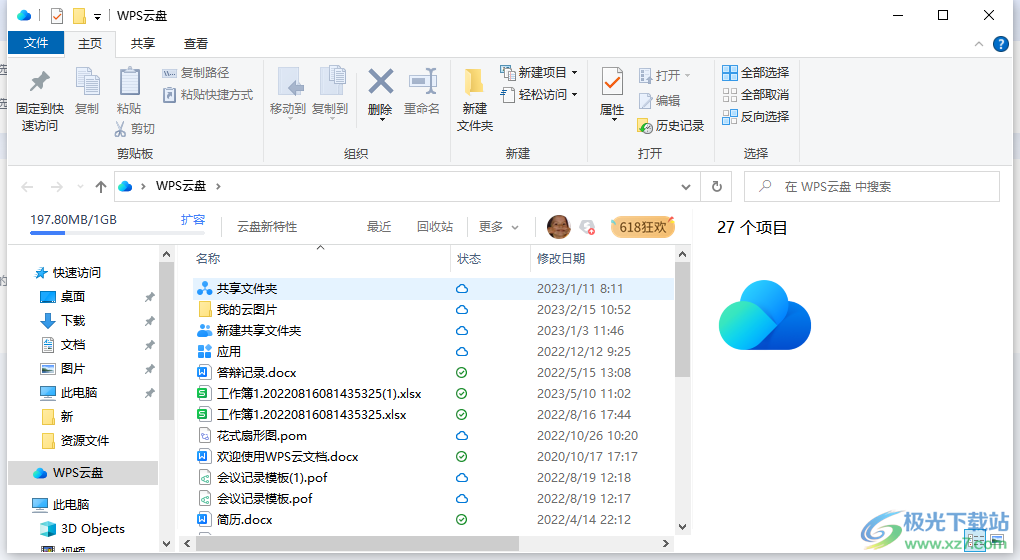
以上就是小编对用户提出问题整理出来的方法步骤,用户从中知道了大致的操作过程为点击首页——应用——应用分类——按需选择使用这几步,整个操作过程是很简单的,用户进入到应用中心后,直接按照自己的需求来进行设置即可,大家赶快来试试看吧。

大小:240.07 MB版本:v12.1.0.18608环境:WinAll
- 进入下载
相关推荐
相关下载
热门阅览
- 1百度网盘分享密码暴力破解方法,怎么破解百度网盘加密链接
- 2keyshot6破解安装步骤-keyshot6破解安装教程
- 3apktool手机版使用教程-apktool使用方法
- 4mac版steam怎么设置中文 steam mac版设置中文教程
- 5抖音推荐怎么设置页面?抖音推荐界面重新设置教程
- 6电脑怎么开启VT 如何开启VT的详细教程!
- 7掌上英雄联盟怎么注销账号?掌上英雄联盟怎么退出登录
- 8rar文件怎么打开?如何打开rar格式文件
- 9掌上wegame怎么查别人战绩?掌上wegame怎么看别人英雄联盟战绩
- 10qq邮箱格式怎么写?qq邮箱格式是什么样的以及注册英文邮箱的方法
- 11怎么安装会声会影x7?会声会影x7安装教程
- 12Word文档中轻松实现两行对齐?word文档两行文字怎么对齐?
网友评论